Kuidas muuta oma Maci rakenduse ikoone lihtsalt ja tasuta
Miscellanea / / February 14, 2022
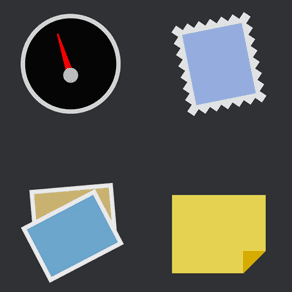
Üks Maci aspektidest, millele enamik kasutajaid isegi ei mõtle, on
kohandamine
. See on osaliselt Apple'i süü, kuna OS X põhielemendid on juba korralikult organiseeritud ja enamikul neist on suurepärane graafika ja
ikoonid
. Vaatamata sellele, mida paljud inimesed arvavad,
OS X on väga kohandatav
ja võimaldab kasutajatel muuta paljusid selle elemente.
Ikoonid on loomulikult üks neist kujunduselemendid mida iga Maci kasutaja soovib aeg-ajalt muuta. Kuid selleks peate tavaliselt ostma selliseid rakendusi nagu CandyBar, mis teeb töö ülilihtsaks, kuid selle hind on kõrge.
Selle asemel tutvume üsna lihtsa viisiga, kuidas oma Macis mis tahes rakenduse ikooni tasuta muuta.
Siin on, mida peate tegema.
Uue ikooni ettevalmistamine
Saate koostada oma ikoonifailid, kuid me kasutame oma loomiseks väikest tarkvara, kuna see muudab selle tegemise äärmiselt lihtsaks ja on tasuta.
Samm 1: Laadige alla ja installige tasuta versioon Img2icns alates sellel veebisaidil. See on rakendus, mis võimaldab teil muuta mis tahes pildi selle protsessi jaoks vajalikuks .icns-failiks. Kui installimine on lõppenud, avage rakendus.

Oluline märkus: Veenduge, et pildifail, mida kavatsete kasutada, on täiesti ruudukujuline. See pole vajalik, kuid annab paremaid tulemusi.
2. samm: Kui rakendus on avatud, võtke pildifail (Img2icns toetab kõiki populaarseid vorminguid) ja lohistage see rakenduse põhipaneelile, nagu on näidatud alloleval pildil. Seejärel klõpsake nuppu Icns nuppu rakenduse aknast paremal. Ilmub dialoogiboks, mis palub teil valida uue ikooni salvestamise koha.
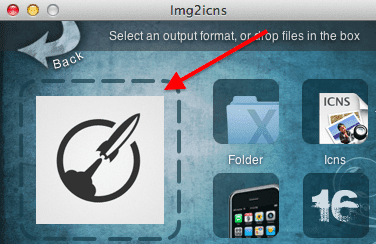
Tehke seda ja uus fail salvestatakse ja kasutamiseks valmis.
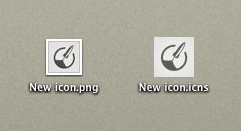
Rakenduse ikooni muutmine
3. samm: Sinu Rakendused kaust, leidke rakendus, mille ikooni soovite muuta, paremklõpsake sellel ja valige Näita pakendi sisu valik.

4. samm: Selgub rida kaustu. Nende hulgast avage Sisu kaust ja suunduge sellesse Vahendid kausta. Ava ka see.

5. samm: Sees Vahendid kerige kausta, kuni leiate rakenduse ikoonifaili. Sellest saab a .icns faili. Kopeerige laienduse ees olev nimi ja kasutage seda loodud ikoonifaili ümbernimetamiseks Img2icns. Selle toimimiseks peab uus ikoonifail säilitama algse nime.
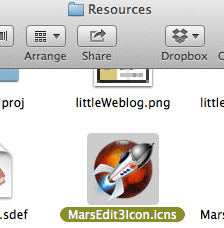
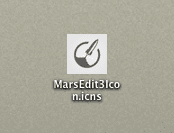
Oluline märkus: Kui soovite mingil hetkel naasta rakenduse vana ikooni juurde, peaksite enne faili ülekirjutamist salvestama selle koopia.
6. samm: Kui olete valmis, lohistage uus ikoonifail lihtsalt Vahendid kausta ja kirjutage algne üle. Kui teilt nõutakse kasutaja parooli sisestamist, tehke seda.

7. samm: Mõnel juhul ei muutu rakenduse ikoon kohe. Kui see nii on teie jaoks, peate võib-olla Maci taaskäivitama, et muudatused jõustuksid.
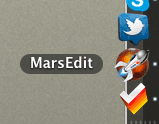
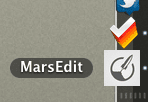
Palun. Nüüd mine ja mängi nende ikoonidega!
Viimati uuendatud 03. veebruaril 2022
Ülaltoodud artikkel võib sisaldada sidusettevõtete linke, mis aitavad toetada Guiding Techi. See aga ei mõjuta meie toimetuslikku terviklikkust. Sisu jääb erapooletuks ja autentseks.



